Hledání spotlightu je užitečný nástroj pro všechny uživatele Mac, i když je používáte pouze k vyhledání souborů. Pokud se stanete familarní s těmito tipy, tak to mám, můžete se rychleji dostat k Macu - a aniž byste se museli dotknout myši.
1. Nejdříve nejdříve: Klávesová zkratka Spotlight
Můžete kliknout na tlačítko s lupy v pravém horním rohu obrazovky, ale rychlejší způsob je pomocí klávesové zkratky Command-spacebar .
2. Přesuňte a změňte velikost reflektoru
Pokud vaše vyhledávání vrátí spoustu výsledků, můžete přetáhnout dolní část okna tak, aby se rozšířilo Spotlight. Okno Spotlight můžete rovněž přemístit přetažením jeho horního okraje. Váš Mac si pamatuje poslední pozici a velikost okna Spotlight, takže jej najdete na stejném místě a okno s výsledky vyhledávání stejnou velikostí při příštím spuštění. Chcete-li Spotlight vrátit do výchozí pozice a velikosti, klepněte na ikonu lupy a podržte ji.
3. Použijte přirozený jazyk
S příchodem Siri do systému MacOS Sierra brzy budete moci použít váš hlas, abyste požádali váš Mac, aby našel soubor nebo načtení informací. V současné době můžete pomocí dotyku s přirozeným jazykem použít dotazy s přirozeným jazykem. Můžete například požádat společnost Spotlight, aby vám ukázala "fotky z včerejška" nebo "soubory z minulého měsíce".
4. Příchod, sport a počasí
Zadejte "počasí" do Spotlight a získejte aktuální podmínky a 10denní předpověď, aniž byste opustili Spotlight. Zadejte "počasí v San Franciscu", abyste získali počasí pro město u zálivu nebo jakékoliv jiné město podle vašeho výběru.
Také můžete získat sportovní výsledky ("skóre Red Sox") a plány ("Ohio State Schedule") přímo v rámci Spotlight.
5. Rychlé výpočty
Vaše Mac má aplikaci pro kalkulačky, ale pro rychlé výpočty můžete jednoduše použít Spotlight.
6. Přepočet měn
Cestujete v zahraničí, nebo jen chcete držet prst na pulsu mezinárodních měnových trhů? Spotlight vám může poskytnout aktuální směnné kurzy.
7. Otevřete Finder
Při hledání souboru můžete zvýraznit soubor v bodě Spotlight a stisknutím klávesy Enter ho otevřete. Případně můžete stisknout Command-Enter a otevřít složku ve Finderu obsahujícím soubor.
8. Najděte umístění souboru
Zvýrazněte soubor a přidržte jej, abyste viděli jeho polohu. Jeho cesta se objevuje podél spodního okraje pravého panelu Spotlight.
9. Přejít na další část výsledků
Spotlight organizuje výsledky vyhledávání do různých sekcí, od Top Hits, Documents a Spreadsheets po Wikipedia, Navrhované webové stránky a definice. Můžete přejít z jedné části na druhou pomocí příkazu a kláves se šipkami nahoru a dolů .
10. Přejít na definici
Hit Command-L můžete přeskočit přímo na definici vyhledávacího dotazu.
11. Přepněte z Spotlight na Google
Pokud potřebujete vynechat Spotlight ve prospěch společnosti Google pro určité vyhledávání, můžete to snadno udělat. Hit Command-B otevřete novou záložku ve výchozím prohlížeči pomocí výchozího vyhledávače.
12. Rychle vymazat vyhledávací lištu
Hit Escape (nebo Command-Delete ) vymazání vyhledávacího pole Spotlight. Opětovným stisknutím klávesy Escape zavřete Spotlight. Můžete také jednoduše kliknout mimo Spotlight a zavřít ji.
Pokud žádný z těchto zvuků není lákavý, můžete si pro tuto geniální univerzální vyhledávací lištu na počítači Macintosh přitáhnout Spotlight.







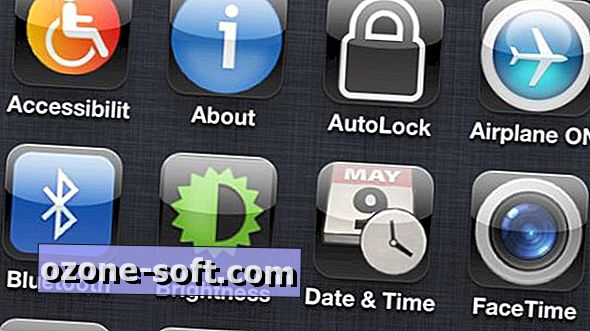





Zanechte Svůj Komentář